
Als u een chromebook bezit, zult u waarschijnlijk het grootste deel van uw tijd aan cloudservices doorbrengen. Maar nu en dan, wanneer u behoefte hebt aan lokale mappen of bestanden, kunt u Chrome OS-bestanden direct aan de onderste taakbalk of "plank" pinnen.
Op het moment van schrijven is de functie "Holding Space" alleen beschikbaar als een optioneel en experimenteel Google Chrome-vlag .
Waarschuwing: Google verbergt opkomende updates achter vlaggen omdat ze nog steeds in de testfase zijn en niet klaar voor een openbare uitrol. Hoewel de meeste van deze over het algemeen veilig zijn om te proberen, is er een kans dat sommige van hen een negatieve invloed kunnen hebben op de prestaties van uw browser. Dus activeer op eigen risico.
In ons gebruik hebben we echter niet geconfronteerd met alle akkers op chromebook met "Hold Space".
Om "Hold Space" op uw Chromebook in te schakelen, moet u eerst de bijbehorende vlag overschakelen.
VERWANT: Hoe Google Chrome-vlaggen in te schakelen om beta-functies te testen
Open chroom en plakken
Chrome: // vlaggen / # Inschakelen-Hold-Space
in de adresbalk bovenaan de browser.

Klik op de vervolgkeuzelijst "Uitgeschakeld" en selecteer "Ingeschakeld".
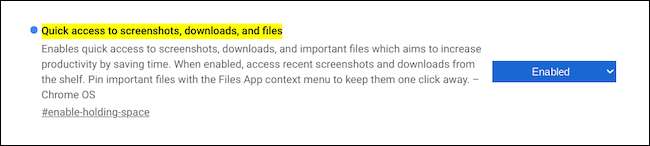
Druk op de knop "Opnieuw opstarten" onder aan uw scherm om de vlag aan te brengen.

Zodra de Chrome-webbrowser opnieuw opstart, vindt u een nieuwe, stapel-achtige knop in de rechterbovenhoek van het scherm van uw chromebook.
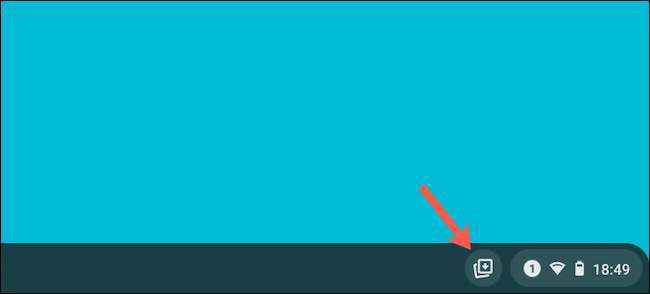
Standaard, "Hold Space" kunt u snel toegang krijgen tot uw meest recente screenshots en gedownloade bestanden.
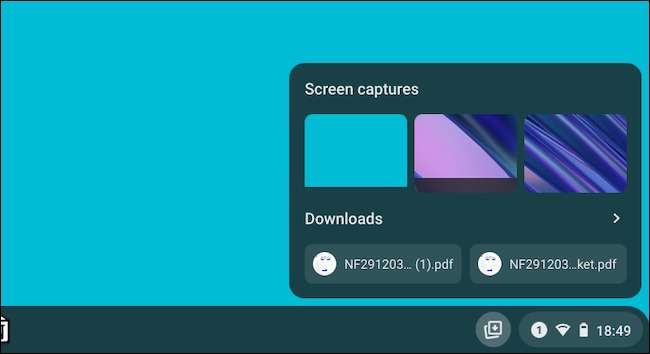
Om een bestand of een map van uw keuze te pinnen, opent u de "bestanden" -app op uw chromebook en bezoekt u de locatie van uw bestand. Dit werkt ook voor de Play Store en Linux-partities op uw Chromebook.
Klik met de rechtermuisknop op het bestand of de map en selecteer "Pin to Shelf" in het vervolgkeuzemenu.
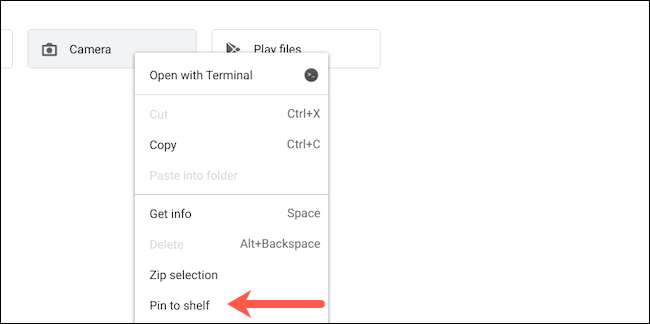
Klik nogmaals op het pictogram van de ruimte op de plank van uw computer om uw onlangs vastgehouden items bovenaan te bekijken.
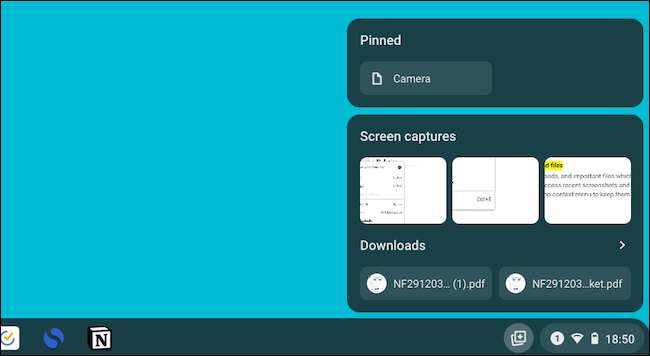
Om alles uit de ruimte te houden, hoeft u alleen maar uw muis- of trackpad-cursor over het bestand of de map te hangen en op het pin-pictogram te klikken.

Er is een stel manieren waarop je meer kunt halen uit de taakbalk van je chromebook. Jij kan Draai websites naar apps en voeg ze bijvoorbeeld toe aan de plank.
VERWANT: Hoe een website toe te voegen aan uw Chromebook-plank







